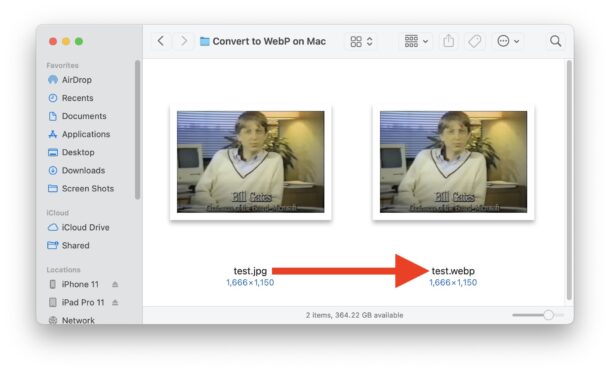
您需要从 Mac 将图像转换为 webp 格式吗?将图像转换为 WebP 可以节省大量文件大小,通常可以在不损失图像质量的情况下将图像压缩高达 70%,因此可以理解为什么许多 Mac 用户和 Web 开发人员、设计师和工作人员希望将图像转换和压缩为 WebP 格式。
虽然在 Mac 上将 webp 转换为 JPG 和其他图像文件格式非常容易,但奇怪的是,目前没有朝另一个方向发展。但是通过一些命令行操作,我们可以轻松地在 MacOS 上将 JPG 或 PNG 等图像转换为 webp。
这篇文章有点高级,因为它使用命令行来实现转换,所以我们假设你对终端很满意。话虽如此,这并不是超级困难,只是命令行对许多用户来说并不熟悉。
您将需要在运行 MacOS Sonoma、Ventura 或更高版本的 Mac 上安装 Homebrew。如果您尚未安装 Homebrew,请先安装。HomeBrew 是必要的,因为它使在 Mac 上安装 Google 的 webp 编码器变得非常容易,而且它是我们将用来将 PNG、TIFF、JPG 转换为 WebP 格式的命令行编码工具。
如何通过终端在Mac上将图像转换为WEBP
您可以使用以下方法将任何 JPG/JPEG、TIFF、PNG 或 webp 文件转换为压缩的 webp 图像:
-
- 启动终端(如果您尚未在 Mac 上这样做)
- 如果您尚未安装 Homebrew,请先按照以下说明进行安装
- 假设您在 Mac 上安装了 Homebrew,现在我们将使用以下 Homebrew 命令安装 webp 包;
brew install webp
-
- 按回车键,让 webp 完成安装。完成后,您就可以从命令行开始使用 webp 编码器转换图像了。使用以下语法将图像转换为 webp,将 test.jpg 替换为输入图像,将 test.webp 替换为转换后的 webp 图像的所需文件名:
cwebp test.jpg -o test.webp
- 按回车键,您将快速将输入图像文件转换为 webp 格式
- 根据需要对要转换为 webp 图像的其他文件重复上述步骤
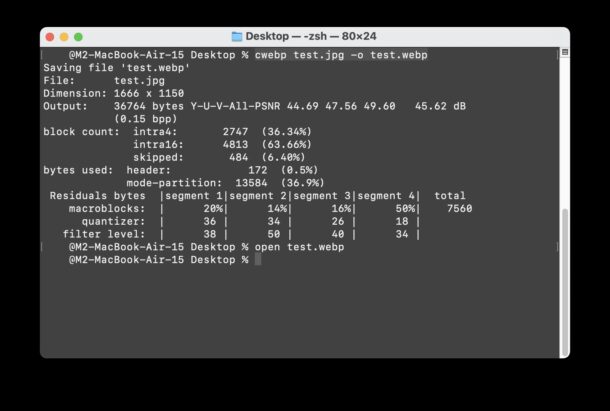
同样,您的输入图像文件可以是 PNG、JPEG、TIFF 或 webp。cwebp 编码器不支持其他图像文件格式(无论如何)。
如果您的图像文件与 cwebp 编码器不兼容,例如 GIF 或 PSD 文件,您可以直接在 Mac Finder 中使用这些说明将这些图像转换为 JPG 或 PNG,使用预览或使用您选择的图像转换工具。将图像转换为兼容格式后,您可以通过 cwebp 运行它以将该图像转换并压缩为 WebP 格式。
使用 webp 进行图像压缩确实令人印象深刻,示例 JPG 图像从 175kb 压缩到仅 37kb,图像质量没有降低!
虽然这是使用命令行将图像压缩并转换为 WebP,但正如您所看到的,这并不是特别困难。是的,终端被认为是高级的,但是一旦您学会了如何使用它们,许多终端命令就不那么复杂了。
MacOS 的未来版本有可能(甚至可能?)在 Finder 和预览应用程序中原生支持 webp 转换,特别是考虑到您可以在 Finder 中打开 webp 文件、使用快速查看或预览,并且您可以在 Finder 中轻松地将 WebP 转换为 JPG,并且您也可以在预览中将 webp 转换为 JPG,无论是作为单个图像还是批量转换.因此,从各种图像格式转向另一个方向,并将它们转换、压缩和编码为 WebP 似乎并不是一些极其牵强的幻想。